So teilen Sie Dateien einfach über Bluetooth in Windows 10
Veröffentlicht: 2021-11-05Wenn Sie sich fragen, wie Sie Dateien über Bluetooth in Windows 10 freigeben können, sollten Sie die Hilfe dieses Artikels zur Vereinfachung in Anspruch nehmen.
Es ist Jahrzehnte her, seit Bluetooth zum ersten Mal existierte. Wir alle nutzen den Dienst seit langem auf verschiedenen Arten von Geräten. Wie Sie vielleicht bereits wissen, wird Bluetooth heutzutage häufig zum Anschließen von Kopfhörern, Ohrhörern, Lautsprechern und anderen Geräten verwendet, aber wissen Sie, dass Sie damit auch Dateien auf und von Ihrem Windows 10-PC freigeben können?
Ja, viele User wissen das nicht. Wenn Sie einen Bluetooth-gesteuerten Windows 10-PC oder -Laptop haben, können Sie denselben verwenden, um Dateien auf und von dem Gerät freizugeben. In diesem Artikel werden wir versuchen, eine optimale Lösung für das Teilen von Dateien über Bluetooth in Windows 10 bereitzustellen. Mit Hilfe dieser einfachen Schritte können Sie Kraftstoffe auch ohne aktive Internetverbindung teilen.
Prozess zum einfachen Freigeben von Dateien über Bluetooth in Windows 10
Nutzen Sie die Hilfe der unten bereitgestellten Schritt-für-Schritt-Anleitung und erfahren Sie, wie Sie mit wenigen Klicks Dateien über Bluetooth in Windows 10 freigeben können.
Schritt 1: Stellen Sie sicher, dass Ihr Windows 10-PC oder -Laptop über eine aktive Bluetooth-Konnektivität verfügt
Bevor Sie die Lösungen zum Freigeben von Dateien über Bluetooth in Windows 10 durchgehen, müssen Sie sicherstellen, dass Ihr System über ein integriertes oder dediziertes Bluetooth-Gerät verfügt. Führen Sie die folgenden Schritte aus, um zu überprüfen, ob Ihr System über Bluetooth verfügt oder nicht:
- Klicken Sie mit der rechten Maustaste auf die Schaltfläche Start , um das Dropdown-Menü zu öffnen, und klicken Sie auf Device Manager , um es zu starten.
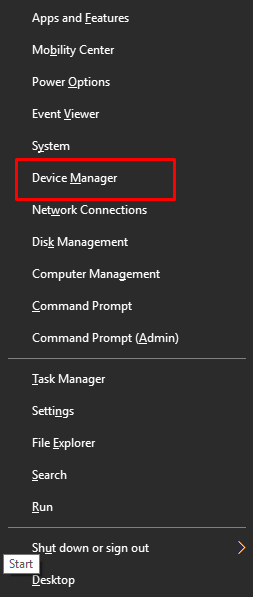
- Suchen Sie nach dem Start des Dienstprogramms nach dem Unterkopf mit dem Namen Bluetooth . Doppelklicken Sie, um es zu erweitern.
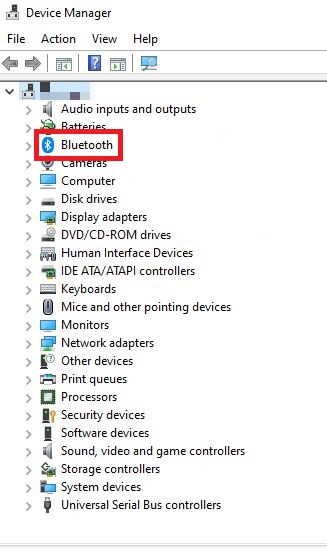
- Klicken Sie nun mit der rechten Maustaste auf alle Geräte, die unter der Bluetooth-Kategorie aufgeführt sind. Aktivieren Sie das Gerät, wenn es deaktiviert ist.
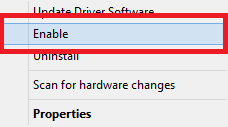
- Sobald die Geräte aktiviert sind, schließen Sie den Geräte-Manager.
Jetzt wissen Sie, dass Ihr Gerät Bluetooth unterstützt und aktiviert ist. Sie können mit dem nächsten Schritt fortfahren, wie Sie eine Datei über Bluetooth von einem Windows 10-PC senden.
Lesen Sie auch: So installieren und aktualisieren Sie den Bluetooth-Treiber in Windows 10
Schritt 2: Schalten Sie Bluetooth unter Windows 10 ein
Der nächste Schritt zum Freigeben von Dateien über Bluetooth in Windows 10 ist das Aktivieren von Bluetooth. Das Aktivieren des Geräts über den Geräte-Manager bedeutet nicht, dass der Dienst aktiviert ist. Sie müssen die Windows-Einstellungen aufrufen, um Bluetooth zu aktivieren. Hier ist wie:
- Geben Sie in der Suchleiste Ihres Windows 10-PCs Einstellungen ein. Klicken Sie auf das erste angezeigte Suchergebnis.
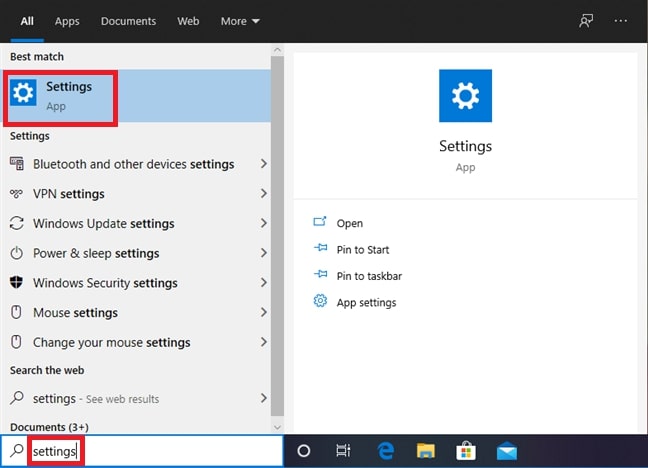
- Klicken Sie in der App „Einstellungen“ auf die Unterüberschrift „ Geräte “ .
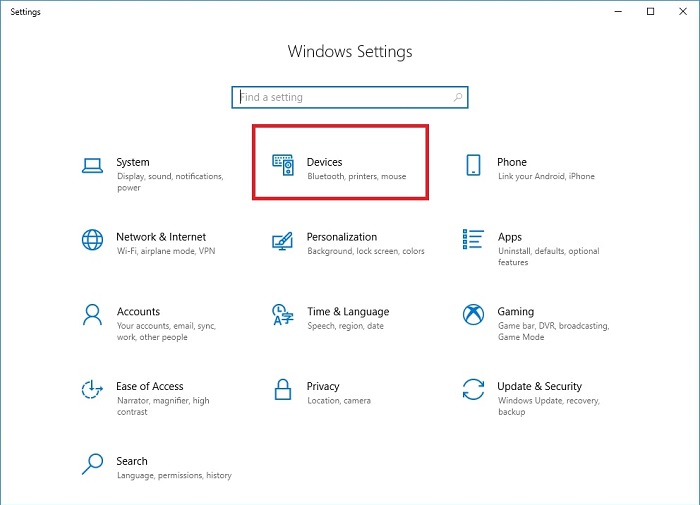
- Klicken Sie auf der linken Seite des Fensters Geräteeinstellungen auf Bluetooth .
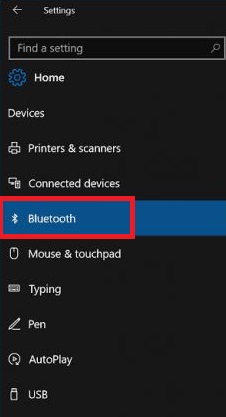
- Schalten Sie nach dem Laden der Bluetooth-Einstellungen die Bluetooth -Option ein, falls sie ausgeschaltet ist.
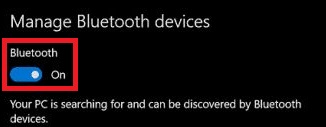
Sobald Bluetooth eingeschaltet ist, können wir jetzt zum letzten Schritt übergehen, wie Dateien über Bluetooth in Windows 10 freigegeben werden. Jetzt ist Bluetooth eingerichtet und bereit, eine Verbindung herzustellen und Dateien freizugeben.

Lesen Sie auch: Die beste Bluetooth-Software für Windows 10-PCs im Jahr 2021
Schritt 3: Koppeln Sie das Gerät und teilen Sie Dateien auf einem Windows 10-PC
Der letzte Schritt zum Freigeben von Dateien über Bluetooth in Windows 10 besteht darin, das gewünschte Gerät mit Ihrem PC zu koppeln und Dateien freizugeben. Das Koppeln und Freigeben von Dateien ist ganz einfach. Im Folgenden finden Sie einige Schritte, die Ihnen helfen, sich mit anderen Geräten unter Windows 10 über Bluetooth zu verbinden:
- Klicken Sie im Fenster „Bluetooth-Einstellungen“ auf „Bluetooth- oder anderes Gerät hinzufügen“ .
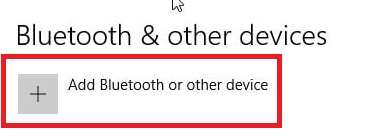
- Wenn das System um Erlaubnis bittet, erkennbar zu sein , erlauben Sie es.
- Schalten Sie Bluetooth auf Ihrem Gerät zum Senden von Dateien (z. B. einem Android-Gerät) ein und machen Sie es erkennbar .
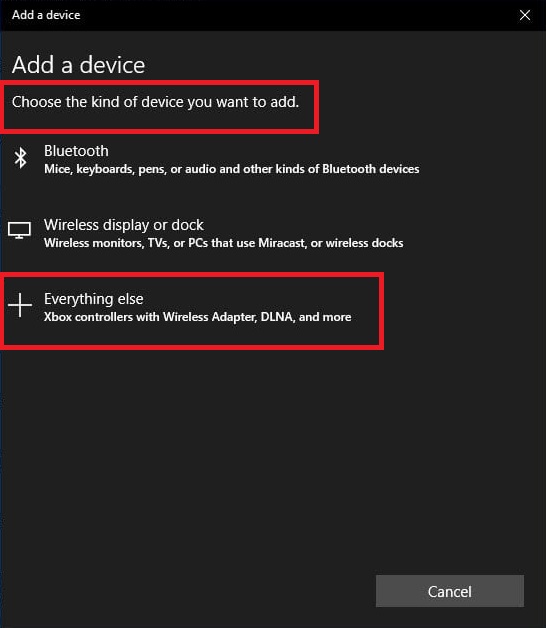
- Um eine Datei über Bluetooth von einem Windows 10-PC zu senden, fordert Sie das System auf, ein Gerät auszuwählen. Wenn Sie versuchen, Dateien freizugeben, klicken Sie auf die Option „ Alles andere“.
- Das System fordert Sie auf , einen Passcode für die zu koppelnden Geräte festzulegen, also tun Sie dasselbe.
- Wählen Sie nun auf Ihrem Gerät (sagen wir ein Android-Gerät) die Dateien aus, die Sie freigeben möchten.
- Sobald Sie die gewünschten Dateien ausgewählt haben, tippen Sie auf Teilen und wählen Sie die Bluetooth- Option.
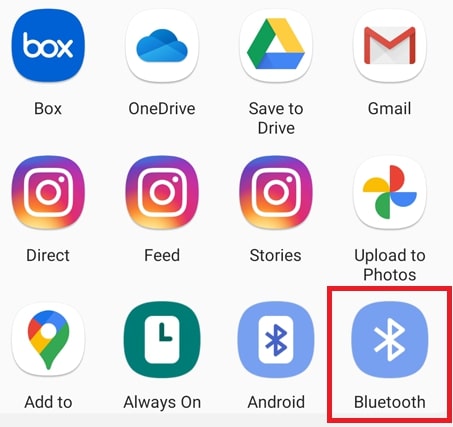
- Suchen Sie in den angezeigten Bluetooth-Einstellungen des Smartphones nach dem Namen Ihres Windows 10-PCs oder -Laptops und tippen Sie darauf.
- Geben Sie den Passcode ein, den Sie zuvor eingerichtet haben, und tippen Sie dann auf Koppeln, um eine Verbindung mit dem Windows 10-Gerät herzustellen.
- Klicken Sie nach der Gerätepaarung auf die Option Dateien empfangen auf Ihrem Windows-PC.
- Nun sind Ihr Windows 10 PC und das Smartphone per Bluetooth verbunden. Die Geräte übertragen Dateien nach Bedarf automatisch.
- Sie können dieselben Schritte in umgekehrter Reihenfolge ausführen, um Dateien von einem Windows-PC auf Ihrem Android -Gerät freizugeben.
Mit Hilfe dieses Prozesses erhalten Sie die perfekte Lösung zum Freigeben von Dateien über Bluetooth in Windows 10.
Lesen Sie auch: Treiber für Bluetooth-Peripheriegeräte für Windows 10, 8, 7 herunterladen
Was tun, wenn Bluetooth nicht funktioniert?
Wenn Sie sich immer noch fragen, wie Sie Dateien über Bluetooth in Windows 10 freigeben können und auf Probleme stoßen. Diese Artikel helfen Ihnen, alle Fehler zu beseitigen:
- So aktivieren Sie Bluetooth unter Windows 10 [Vollständige Anleitung]
- Wie installiere und aktualisiere ich Bluetooth-Treiber in Windows 10?
- Korrigieren Sie Verbindungen zu Bluetooth-Audiogeräten und drahtlosen Displays in Windows 10
So teilen Sie Dateien über Bluetooth in Windows 10: Das Fazit
Dies waren also die einfachsten und sichersten Schritte, um zu beantworten, wie Sie Dateien über Bluetooth in Windows 10 freigeben können. Der gesamte Prozess hilft Ihnen dabei, Dateien nach Belieben zwischen Ihrem Windows-PC und allen anderen Arten von Geräten und Smartphones freizugeben.
Befolgen Sie diese Schritte genau wie oben beschrieben, um die Perfektion zu erreichen. Denken Sie daran, dass Sie Ihren PC sowie andere Geräte sichtbar machen müssen, um Dateien freizugeben. Wenn beide Geräte nicht erkennbar sind, können Sie keine Verbindung zum anderen herstellen.
Außerdem sollten Sie einen Passcode festlegen, den Sie sich merken können, während Sie sich über Bluetooth verbinden.
Der Prozess zum Freigeben von Dateien mit Bluetooth ist zwar im Vergleich zu anderen Methoden etwas langsam, aber praktikabel.
Wir hoffen, dass Sie in diesem Artikel die Antwort auf das Senden einer Datei über Bluetooth von einem Windows 10-PC gefunden haben. Bei Fragen schreibt uns in die Kommentare. Abonnieren Sie den Newsletter des Techpout-Blogs und bleiben Sie mit Tech-Blogs und Lösungen auf dem Laufenden.
